win7系统怎么将时间更改24小时制-win7系统将时间更改24小时制显示教程
来源:插件之家
时间:2023-04-17 08:38:05 410浏览 收藏
来到golang学习网的大家,相信都是编程学习爱好者,希望在这里学习文章相关编程知识。下面本篇文章就来带大家聊聊《win7系统怎么将时间更改24小时制-win7系统将时间更改24小时制显示教程》,介绍一下,希望对大家的知识积累有所帮助,助力实战开发!
win7系统怎么将时间更改24小时制?电脑的右下方状态栏中有时间显示,我们可以去进行时间的显示样式修改。有的用户比较喜欢24小时的显示格式,想要去将时间进行显示的修改。那么具体怎么去修改时间显示方式,很多小伙伴不知道怎么详细操作,小编下面整理了win7系统将时间更改24小时制显示教程,如果你感兴趣的话,跟着小编一起往下看看吧!

win7系统将时间更改24小时制显示教程
1、首先我们在屏幕左下角找到图示的开始按钮,然后在开始菜单右边找到控制面板。
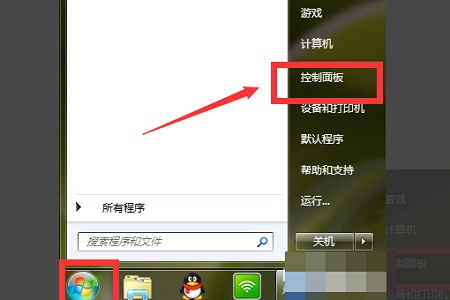
2、接着在控制面板中找到时钟、语言和区域。
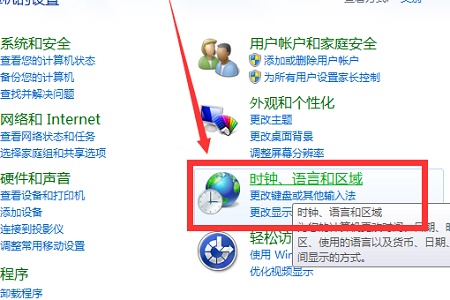
3、再打开区域和语言,我们就可以进入设置界面。
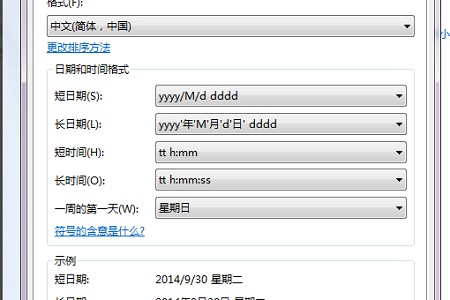
4、然后将长时间和短时间更改为大写的H。
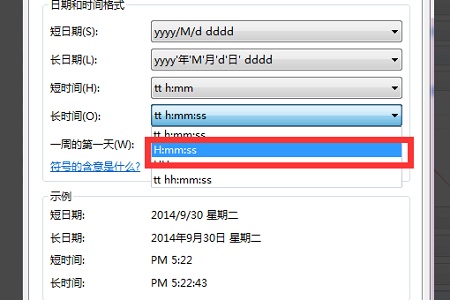
5、更改完成后可以在图示位置看到更改后的格式,再点击确定即可。
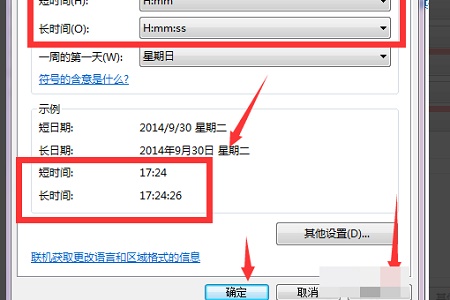
终于介绍完啦!小伙伴们,这篇关于《win7系统怎么将时间更改24小时制-win7系统将时间更改24小时制显示教程》的介绍应该让你收获多多了吧!欢迎大家收藏或分享给更多需要学习的朋友吧~golang学习网公众号也会发布文章相关知识,快来关注吧!
声明:本文转载于:插件之家 如有侵犯,请联系study_golang@163.com删除
相关阅读
更多>
-
501 收藏
-
501 收藏
-
501 收藏
-
501 收藏
-
501 收藏
最新阅读
更多>
-
346 收藏
-
499 收藏
-
117 收藏
-
184 收藏
-
190 收藏
-
311 收藏
-
413 收藏
-
466 收藏
-
251 收藏
-
342 收藏
-
399 收藏
-
108 收藏
课程推荐
更多>
-

- 前端进阶之JavaScript设计模式
- 设计模式是开发人员在软件开发过程中面临一般问题时的解决方案,代表了最佳的实践。本课程的主打内容包括JS常见设计模式以及具体应用场景,打造一站式知识长龙服务,适合有JS基础的同学学习。
- 立即学习 543次学习
-

- GO语言核心编程课程
- 本课程采用真实案例,全面具体可落地,从理论到实践,一步一步将GO核心编程技术、编程思想、底层实现融会贯通,使学习者贴近时代脉搏,做IT互联网时代的弄潮儿。
- 立即学习 516次学习
-

- 简单聊聊mysql8与网络通信
- 如有问题加微信:Le-studyg;在课程中,我们将首先介绍MySQL8的新特性,包括性能优化、安全增强、新数据类型等,帮助学生快速熟悉MySQL8的最新功能。接着,我们将深入解析MySQL的网络通信机制,包括协议、连接管理、数据传输等,让
- 立即学习 500次学习
-

- JavaScript正则表达式基础与实战
- 在任何一门编程语言中,正则表达式,都是一项重要的知识,它提供了高效的字符串匹配与捕获机制,可以极大的简化程序设计。
- 立即学习 487次学习
-

- 从零制作响应式网站—Grid布局
- 本系列教程将展示从零制作一个假想的网络科技公司官网,分为导航,轮播,关于我们,成功案例,服务流程,团队介绍,数据部分,公司动态,底部信息等内容区块。网站整体采用CSSGrid布局,支持响应式,有流畅过渡和展现动画。
- 立即学习 485次学习
